经验直达:
- excel的平方怎么输入
- excel里的平方
一、excel的平方怎么输入
excel平方输入方法大概可分为6个步骤,具体如下:
1.首先单击需要输入的单元格,点击鼠标右键,选择社会自单元格格式 。
2.然后选择选择数字,点击文本 , 点击确定 。
3.再在单元格输入数据,也就是把平方数也加进去 。
4.把平方数选中,同时点击设置单元格格式 。
5.然后在上标打勾 , 点击确定,平方数就输入成功了 。
Excel的一般用途包括:会计专用、预算、帐单和销售、报表、计划跟踪、使用日历等 。
Excel中大量的公式函数可以应用选择 , 使用MicrosoftExcel可以执行计算 , 分析信息并管理电子表格或网页中的数据信息列表与数据资料图表制作,可以实现许多方便的功能 , 带给使用者方便 。
二、excel里的平方
excel里的平方,立方使用方法如下所示:
- 假设数值在C列 。
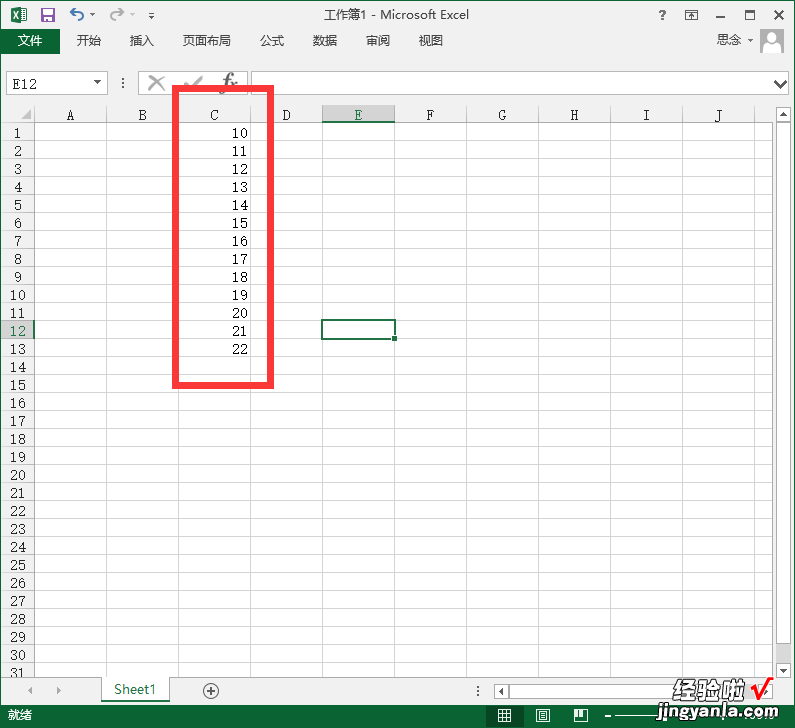
- 欲对第C列的数值分别进行平方和立方运算 , 并将得到的数值分别存储在第E和F列 。
- 在第E列和第F列的第一行分别输入 = C1^2 和 =C1^3 并紧跟着点击Enter键 。
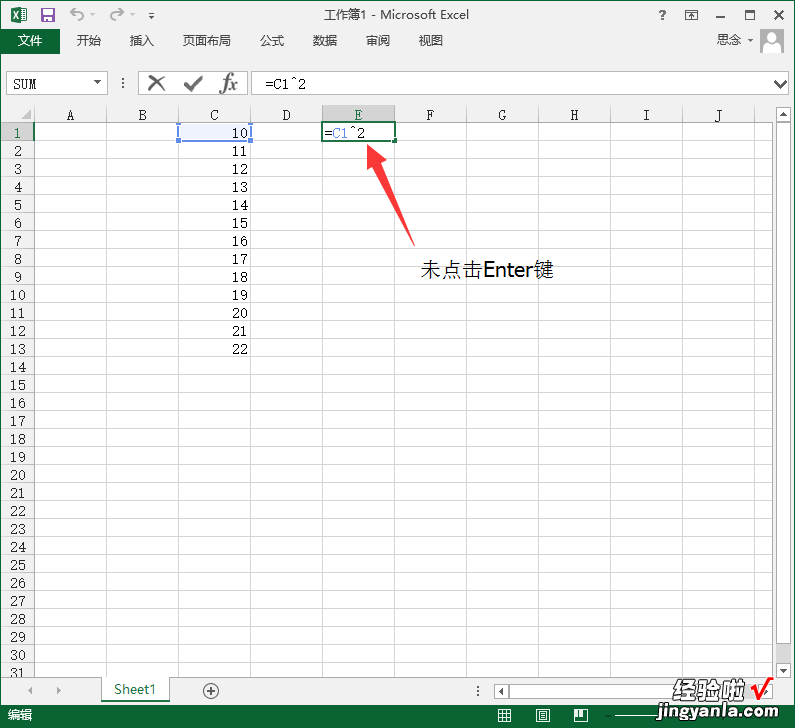
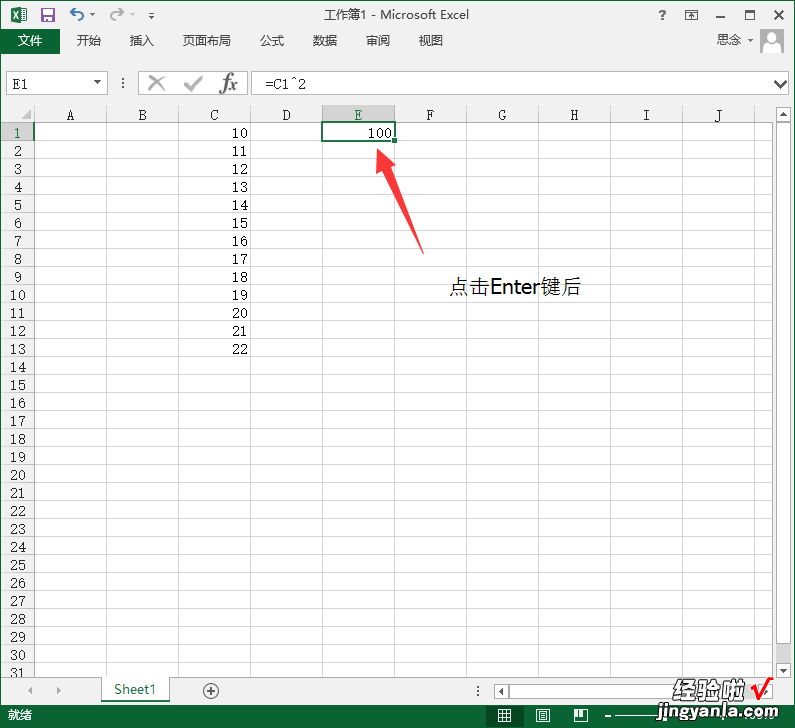
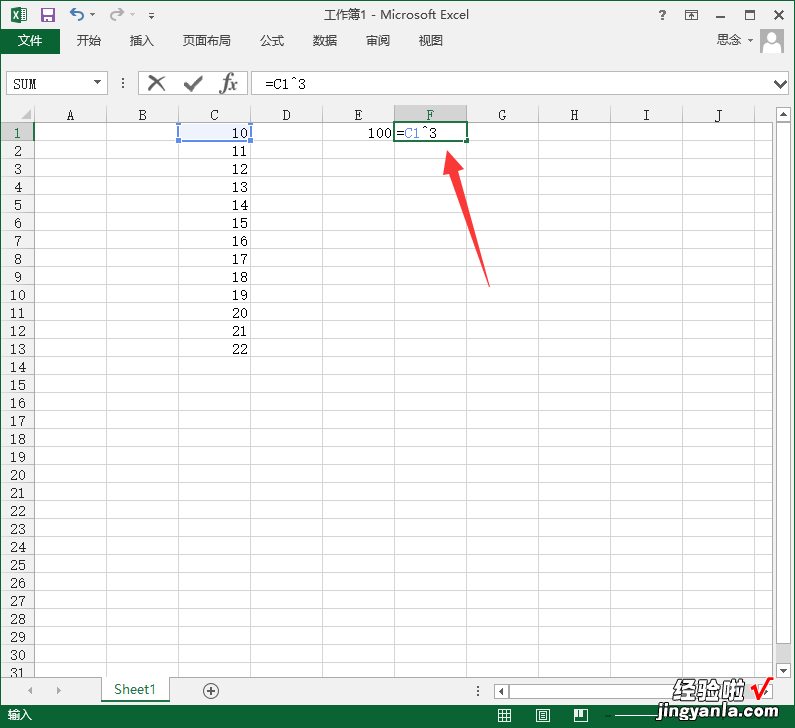
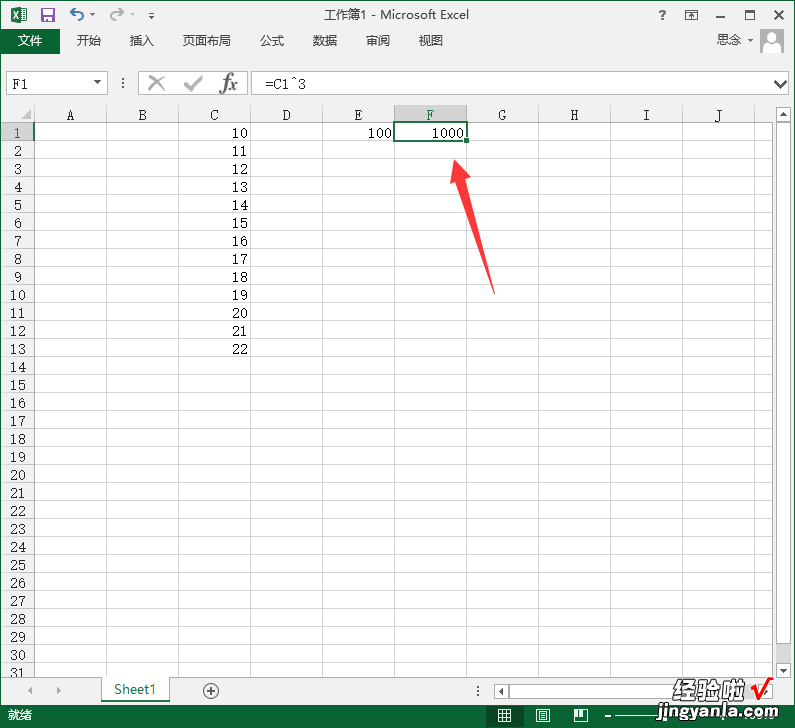
- 分别用鼠标向下拖动第E列和第F列第1行右下角的小方块 。
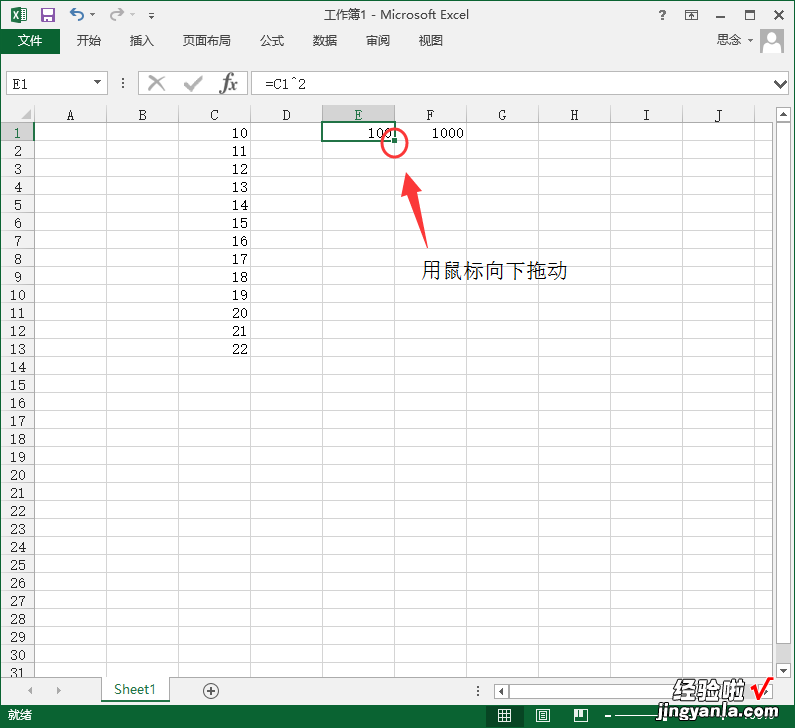
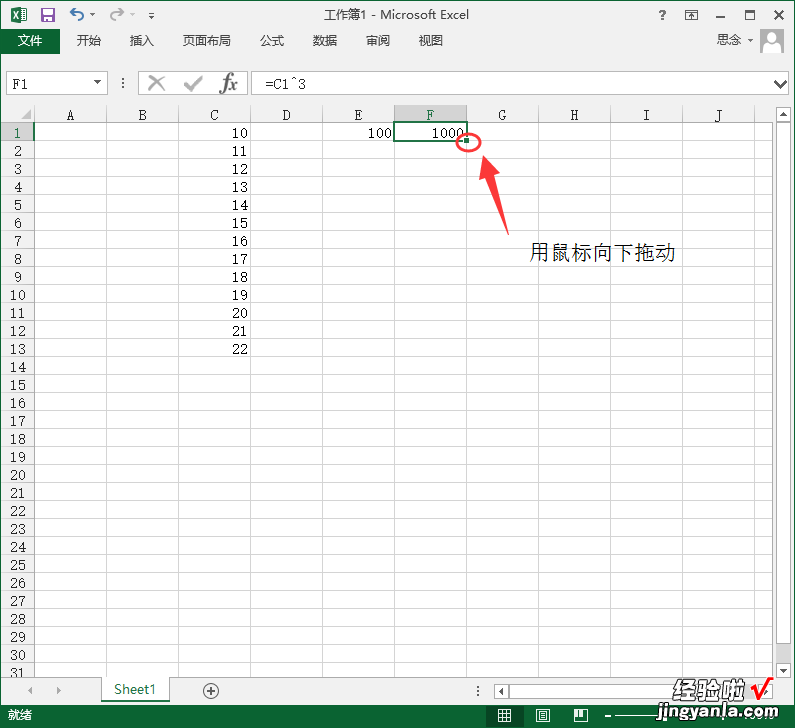
- 将鼠标分别拖动到第C列的最后一行,即可完成平方和立方计算 。
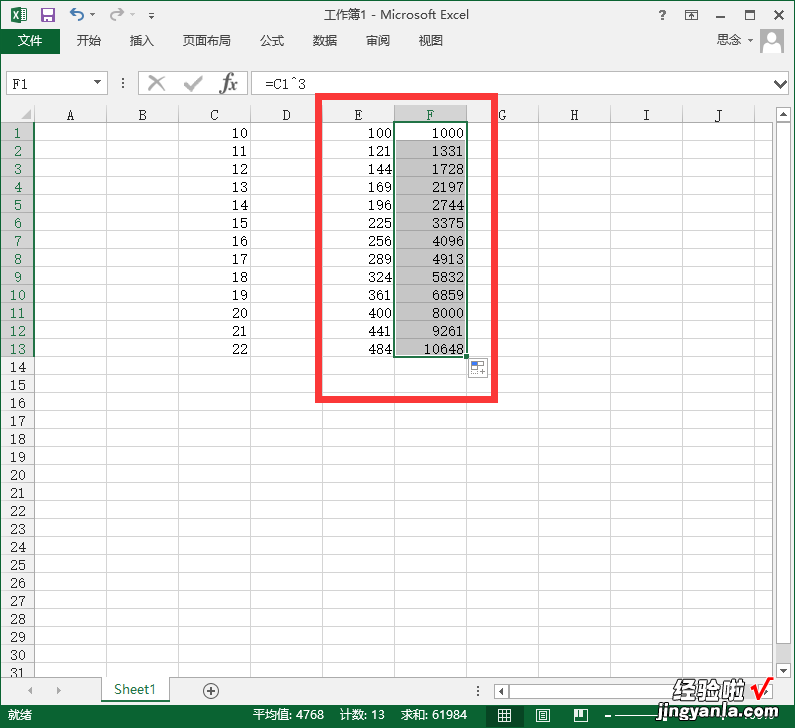
- 【excel里的平方 excel的平方怎么输入】需要注意的是 , 由于Excel的版本不同,有的版本在用鼠标拖动时需要同时按键盘上的Ctrl键 。
